2017 Abarth 500 audio
[x] Cancel search: audioPage 191 of 208

Sobald der Kopplungsvorgang
erfolgreich beendet ist, wird auf dem
Display eine Bildschirmseite angezeigt.
Wird die Frage mit „Ja” beantwortet,
wird dasBluetooth®-Audiogerät als
Favorit registriert (das Gerät hat vor
anderen, nachträglich registrierten
Datenträgern Vorrang). Wird „Nein”
gewählt, hängt die Vorrangigkeit vom
Zeitpunkt der Verbindungsherstellung
ab. Das Audiogerät, das als letztes
eingebunden worden ist, hat den höch-
sten Vorrang.
Die Kopplung eines Audiogerätes
kann auch durch Drücken der
grafischen Taste „Telefon” auf dem
Display und durch Wählen der Option
„Einstellungen” oder aus dem Menü der
Einstellungen über die Option „Telefon/
Bluetooth®” erfolgen.
HINWEIS Sollte die Verbindung
zwischenBluetooth®-Mobiltelefon
und System verloren gehen, schlagen
Sie in der Bedienungsanleitung des
Mobiltelefons nach.
HINWEIS Wird der Gerätename über
die Bluetooth-Einstellungen des
Telefons (wo vorgesehen) geändert und
das Telefon anschließend per USB
nach vorherigerBluetooth®-
Verbindung angeschlossen, kann es
vorkommen, dass das Radio den
abgespielten Titel ändert.USB-/iPod-QUELLE
Zum Aktivieren des USB-/iPod-Modus,
das betreffende Audiogerät (USB oder
iPod) in den USB-Port auf der
Mittelkonsole stecken.
Wird ein USB-/iPod-Audioträger bei
eingeschaltetem System eingesteckt,
beginnt dieser mit der Wiedergabe der
darauf gespeicherten Titel.
AUX-QUELLE
Um den AUX-Modus zu aktivieren, ein
entsprechendes Gerät an der
AUX-Buchse im Fahrzeug anschließen.
Wird ein Gerät an der AUX-Buchse
angeschlossen, beginnt das System mit
der Wiedergabe der angeschlossenen
AUX-Audioquelle, falls diese sich bereits
im Wiedergabemodus befindet.
Die Lautstärke mit der Taste / dem
Knopf
an der Frontblende oder über
den Einstellknopf der Lautstärke der
angeschlossenen Vorrichtung
einstellen.
Die Funktion „Lautstärkeanpassung
AUX” ist im Radiomodus nur anwählbar,
wenn die AUX-Quelle aktiv ist.Die Funktionen des an die AUX-Buchse
angeschlossenen Geräts werden direkt
vom Gerät verwaltet: Es ist somit nicht
möglich, über die Frontblenden-/
Lenkradbedienungen, Titel/Ordner/
Playlisten zu ändern oder Anfang/
Ende/Pausen der Wiedergabe zu
kontrollieren.
Das Kabel des tragbaren Geräts nach
Abklemmen nicht in der AUX-Buchse
stecken lassen, um ein mögliches
Rauschen am Ausgang aus den
Lautsprechern zu vermeiden.
TELEFONMODUS
AKTIVIERUNG DES TELEFON-
MODUS
Zum Aktivieren des Telefon-Modus die
grafische Taste „Telefon“ auf dem
Display drücken.
HINWEIS Eine Auflistung der
kompatiblen Mobiltelefone und der
unterstützten Funktionen finden Sie auf
der Webseite www.DriveUconnect.eu
Mithilfe der auf dem Display
angezeigten grafischen Tasten
bestehen folgende Möglichkeiten:
Wählen einer Telefonnummer (unter
Zuhilfenahme der grafischen Tastatur
auf dem Display),
Anzeigen und Anrufen der Kontakte
im Adressbuch des Mobiltelefons.
189
Page 192 of 208

Anzeigen und Anrufen der Kontakte
in den Verzeichnissen der zuletzt
erhaltenen Anrufe.
Kopplung von bis zu 10 Telefonen/
Audiogeräten für einen einfacheren und
schnelleren Zugriff und
Verbindungsaufbau,
Weiterleiten der Anrufe vom System
zum Mobiltelefon und umgekehrt und
Deaktivieren des Mikrofontons der
Anlage für Privatgespräche.
Der Mobiltelefonton wird über die
Audioanlage des Fahrzeugs übertragen:
Das System deaktiviert den Radioton
automatisch, wenn die Funktion Telefon
verwendet wird.
REGISTRIERUNG DES
MOBILTELEFONS
ACHTUNG Diese Tätigkeit nur bei
stehendem Fahrzeug und unter
sicheren Bedingungen durchführen. Die
Funktion ist bei fahrendem Auto
deaktiviert.
Es folgt die Vorgehensweise zum
Koppeln des Mobiltelefons: Ziehen Sie
in jedem Fall immer die
Bedienungsanleitung des Mobiltelefons
hinzu.
Koppeln eines Mobiltelefons:
Aktivieren Sie dieBluetooth®-
Funktion am Mobiltelefon.
Die grafische Taste „Telefon” am
Display drücken.
Ist bisher noch kein Telefon an das
System gekoppelt, erscheint auf dem
Display eine entsprechende
Bildschirmseite.
Mit „Ja” den Kopplungsvorgang
starten. Dann die Uconnect-Vorrichtung
am Mobiltelefon suchen (mit „Nein”
wird die Hauptseite des Telefons
angezeigt).
Wenn vom Mobiltelefon verlangt, mit
der Telefontastatur den auf dem
Systemdisplay angezeigten PIN-Code
eingeben oder den auf dem
Mobiltelefon angezeigten PIN-Code
bestätigen.
Auf der Seite „Telefon” kann jederzeit
ein Mobiltelefon gekoppelt werden,
indem die grafische Taste
„Einstellungen” gedrückt wird: Drücken
Sie die grafische Taste „Gerät
hinzufügen” und fahren Sie dann wie
oben beschrieben fort.
Während der Registrierung erscheint
auf dem Display eine Seite, die den
aktuellen Stand des Vorgangs anzeigt.
Wenn der Kopplungsvorgang
erfolgreich beendet ist, erscheint auf
dem Display eine entsprechende Seite:
Wird die gestellte Frage mit „Ja”
beantwortet, wird das Mobiltelefon als
bevorzugt gekoppelt (das Mobiltelefon
hat vor anderen, nachträglich
gekoppelten Mobiltelefonen Vorrang).
Sind keine anderen Geräte gekoppelt,
wählt das System das erste Gerät,
das gekoppelt wird, als bevorzugt aus.
AUSFÜHREN EINES ANRUFS
Die im Folgenden beschrieben
Vorgänge sind nur möglich, wenn sie
vom verwendeten Mobiltelefon
unterstützt werden. Es wird auf die
Betriebsanleitung des Mobiltelefons
verwiesen, um alle verfügbaren
Funktionen kennen zu lernen.
Ein Anruf kann auf folgende Arten
getätigt werden:
durch Auswahl der Menü-Option
„Telefonbuch”;
190
MULTIMEDIA
HINWEIS Um Funktionsstörungen
nach einem Software-Update
des Telefons zu vermeiden, wird
empfohlen, das Telefon aus der Liste
der mit dem Radio gekoppelten Geräte
zu entfernen, die vorherige Kopplung
des Systems ebenfalls aus der Liste der
Bluetooth®-Geräte am Telefon
löschen und eine neue Einstellung
vornehmen.
Page 195 of 208
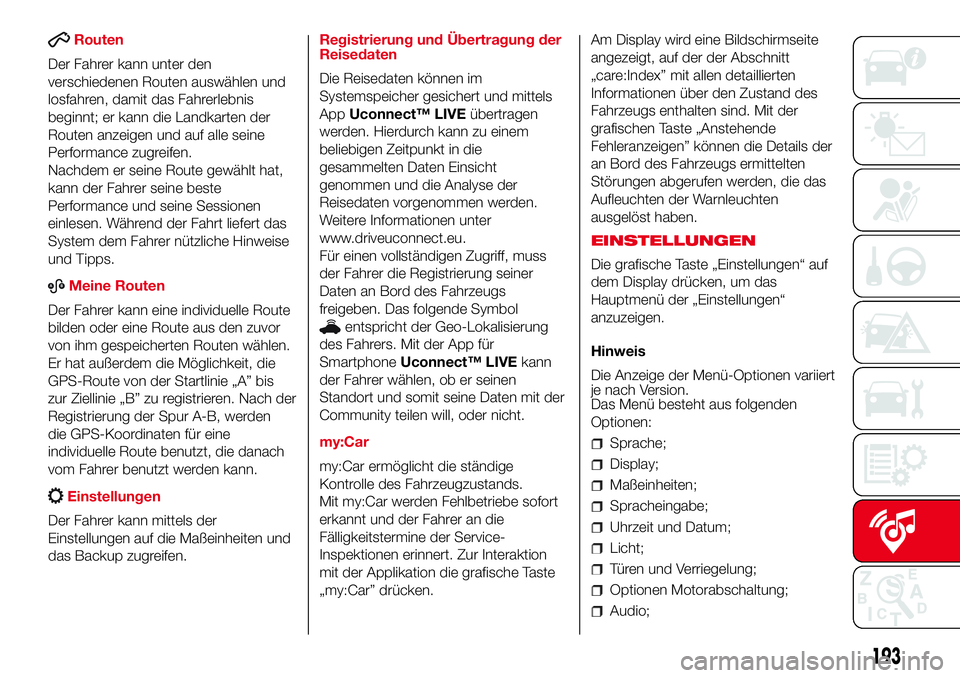
Routen
Der Fahrer kann unter den
verschiedenen Routen auswählen und
losfahren, damit das Fahrerlebnis
beginnt; er kann die Landkarten der
Routen anzeigen und auf alle seine
Performance zugreifen.
Nachdem er seine Route gewählt hat,
kann der Fahrer seine beste
Performance und seine Sessionen
einlesen. Während der Fahrt liefert das
System dem Fahrer nützliche Hinweise
und Tipps.
ABMeine Routen
Der Fahrer kann eine individuelle Route
bilden oder eine Route aus den zuvor
von ihm gespeicherten Routen wählen.
Er hat außerdem die Möglichkeit, die
GPS-Route von der Startlinie „A” bis
zur Ziellinie „B” zu registrieren. Nach der
Registrierung der Spur A-B, werden
die GPS-Koordinaten für eine
individuelle Route benutzt, die danach
vom Fahrer benutzt werden kann.
Einstellungen
Der Fahrer kann mittels der
Einstellungen auf die Maßeinheiten und
das Backup zugreifen.Registrierung und Übertragung der
Reisedaten
Die Reisedaten können im
Systemspeicher gesichert und mittels
AppUconnect™ LIVEübertragen
werden. Hierdurch kann zu einem
beliebigen Zeitpunkt in die
gesammelten Daten Einsicht
genommen und die Analyse der
Reisedaten vorgenommen werden.
Weitere Informationen unter
www.driveuconnect.eu.
Für einen vollständigen Zugriff, muss
der Fahrer die Registrierung seiner
Daten an Bord des Fahrzeugs
freigeben. Das folgende Symbol
entspricht der Geo-Lokalisierung
des Fahrers. Mit der App für
SmartphoneUconnect™ LIVEkann
der Fahrer wählen, ob er seinen
Standort und somit seine Daten mit der
Community teilen will, oder nicht.
my:Car
my:Car ermöglicht die ständige
Kontrolle des Fahrzeugzustands.
Mit my:Car werden Fehlbetriebe sofort
erkannt und der Fahrer an die
Fälligkeitstermine der Service-
Inspektionen erinnert. Zur Interaktion
mit der Applikation die grafische Taste
„my:Car” drücken.Am Display wird eine Bildschirmseite
angezeigt, auf der der Abschnitt
„care:Index” mit allen detaillierten
Informationen über den Zustand des
Fahrzeugs enthalten sind. Mit der
grafischen Taste „Anstehende
Fehleranzeigen” können die Details der
an Bord des Fahrzeugs ermittelten
Störungen abgerufen werden, die das
Aufleuchten der Warnleuchten
ausgelöst haben.
EINSTELLUNGEN
Die grafische Taste „Einstellungen“ auf
dem Display drücken, um das
Hauptmenü der „Einstellungen“
anzuzeigen.
Hinweis
Die Anzeige der Menü-Optionen variiert
je nach Version.
Das Menü besteht aus folgenden
Optionen:
Sprache;
Display;
Maßeinheiten;
Spracheingabe;
Uhrzeit und Datum;
Türen und Verriegelung;
Optionen Motorabschaltung;
Audio;
193
Licht;